


在使用Win7系统的用户可能会遇到一个常见问题:如何设置默认的浏览器?默认浏览器是我们在点击链接或打开网页时自动启动的浏览器程序。有时候,系统可能会自动更改默认浏览器,或者用户想要更改默认浏览器为自己喜欢的浏览器。那么,如果你正在寻找在Windows 7中设置默认浏览器的方法,接下来的内容将为你提供指导。
具体方法如下:
1、首先,点击左下角的“开始”按钮,弹出菜单,随后选择“控制面板”。
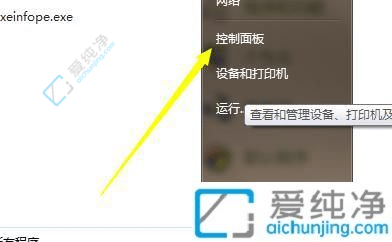
2、在控制面板中,利用搜索框输入“默认程序”进行搜索,搜索完成后点击结果中的“默认程序”,进入设置页面。
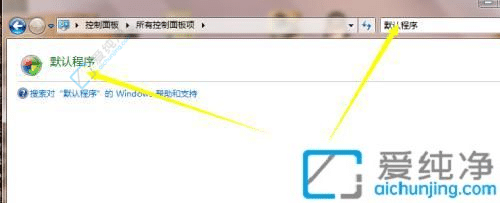
3、在默认程序设置页面,点击右侧栏目下的“设置默认程序”。
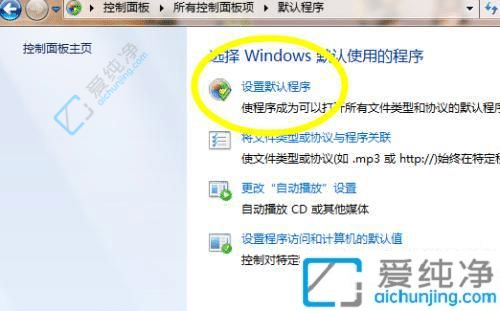
4、系统将列出当前计算机上已安装的程序设置。例如,若希望将360浏览器设为默认程序,只需选中它即可。
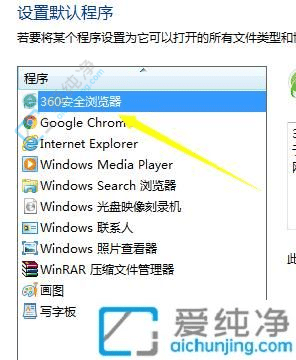
5、接着,在右下角点击“将此程序设置为默认值”。
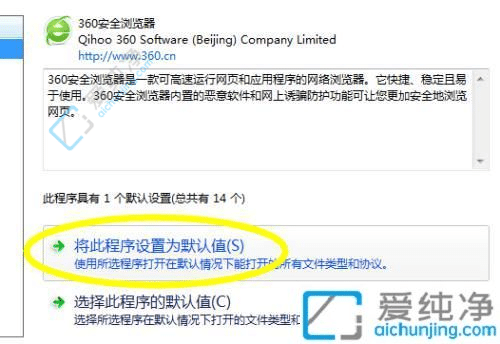
6、随后,你的电脑会进行明显的自动刷新,完成后点击“确定”以保存更改。
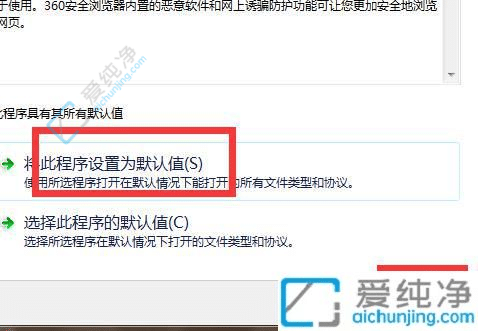
设置默认浏览器在Windows 7中是一个简单的步骤,可以帮助你更加方便地浏览互联网。通过掌握以上方法,你可以轻松地将喜爱的浏览器设为默认,让你的上网体验更加愉快和高效。记住,根据个人偏好和需求,随时可以更改默认浏览器设置,以满足你的上网习惯和工作需求。
| 留言与评论(共有 条评论) |